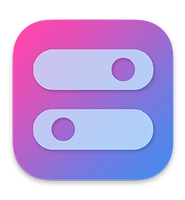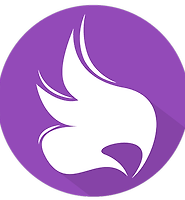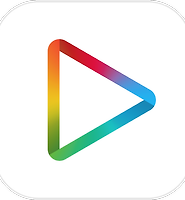| 일 | 월 | 화 | 수 | 목 | 금 | 토 |
|---|---|---|---|---|---|---|
| 1 | 2 | 3 | 4 | |||
| 5 | 6 | 7 | 8 | 9 | 10 | 11 |
| 12 | 13 | 14 | 15 | 16 | 17 | 18 |
| 19 | 20 | 21 | 22 | 23 | 24 | 25 |
| 26 | 27 | 28 | 29 | 30 | 31 |
- 정식버전
- macos
- 맥북프로
- 애플
- Mac
- high sierra
- 터치바
- IOS
- sierra
- iOS 13
- 3D프린터
- 업데이트
- 에어팟
- 3D 프린터
- Fedora
- 맥
- tevo
- catalina
- Linux
- 버그
- 모하비
- asahi linux
- mojave
- 시에라
- beta
- Tarantula
- AirPods
- 터미널
- 컨트롤러
- 아이폰
- Today
- Total
elsa in mac
macOS의 개별 앱마다 한/영 언어를 기본 지정할 수 있는 Input Source Pro 본문

macOS에서 한글과 영어를 바뀌가며 사용해야 하는 우리네 컴퓨팅 환경에서 입력소스 변경 기능은 필수적이기에 개인마다 매우 민감한 부분 입니다.
capsLock 키로 한/영 전환하는 것이 macOS의 기본인데, windows를 사용하다가 넘어온 사용자들에겐 굉장히 거북한 환경이고, 그러다 보니 많은 분들이 다양한 방법으로 자신만의 한/영전환 방법을 사용하지요.
이번 포스트에서 소개해 드리는 Input Source Pro 앱은 한/영 전환과 관련된 환경과 번거로움을 조금은 덜 수 있는 무료 앱입니다.
이 앱의 가장 큰 강점은 현재 활성화된 앱마다 기본 언어를 직접 설정할 수 있다는 점 입니다. 예를 들어 Finder는 영문, Safari는 한글, 음악 앱은 영문.. 등등 각 앱마다 기본 언어를 설정함으로써, 각 앱을 바꿀 때마다 기본 설정된 언어로 전환을 시켜 줍니다.

만약 Safari를 한글 기본으로 설정했다고 가정하고, 검색어를 넣기 위해 영문으로 바꾸어 사용하고, 잠깐 Finder를 사용하고 다시 Safari로 돌아오면, 자동으로 한글로 바꿔 놓습니다. 이유는 Safari를 한글로 설정해 놨기 때문입니다. 즉, 각 앱에 대한 기본 언어설정이 논리적이기 때문에, 현재 어떤 언어 상태이던 혼동될 일이 줄어드는 효과를 얻을 수 있습니다.
두 번째 장점은 한/영 전환과 관련된 입력소스 변환을 표시해 주는 기능입니다.
이 기능은 최근 macOS Sonoma에 새로운 기능으로 추가가 되었지요.

장점이라면 현재 입력 커서가 있는 정확히 그 지점에서 작고 귀엽게 한/영 상태를 표시해 준다는 점 입니다. 개인적으로는 이것 빼고는 다 단점입니다. ><.. 한/영 전환을 하고 바로 즉시 타이핑을 하는 경우가 대부분일텐데 이렇게 한/영 전환 즉시 타이핑을 하면 이 Indicator는 표시되지 않습니다. 정확히 말하면 표시할 틈이 없는 셈이죠. 또 입력소스 전환을 하지 않은 상태에서는 현재 입력소스의 상태가 무엇인지 메뉴바를 보지 않으면 확인이 안됩니다. 아니면, 무조건 무의미한 한/영 전환을 시도해야죠..
사실 가장 직관적이고 쉽게 현재의 입력소스 종류를 확인할 수 있는 방법은 프롬프트의 모양을 바뀌 주는 겂니다. 영문일때는 세로로 가는 줄을, 한글일때는 작은 네모 모양으로 바뀌서 표시해 주면 되죠. 새로운 것도 아닌것이.. 아주 먼 과거 초창기 PC 운영체제에서 이미 그렇게 제공해 주던 기능입니다.
Input Source Pro의 경우에는 다양한 옵션 변경으로 한/영 전환 표시기의 표시 방법을 사용자화 할 수 있습니다. 커서 위치에 표시할 수도 있고, 마우스 왼쪽 버튼을 길게 눌러서 확인할 수도 있으며, 한/영 전환시 일정시간 동안 표시를 하기 때문에, 빠른 타이핑시에도 명확히 전환 상태를 확인할 수 있습니다.
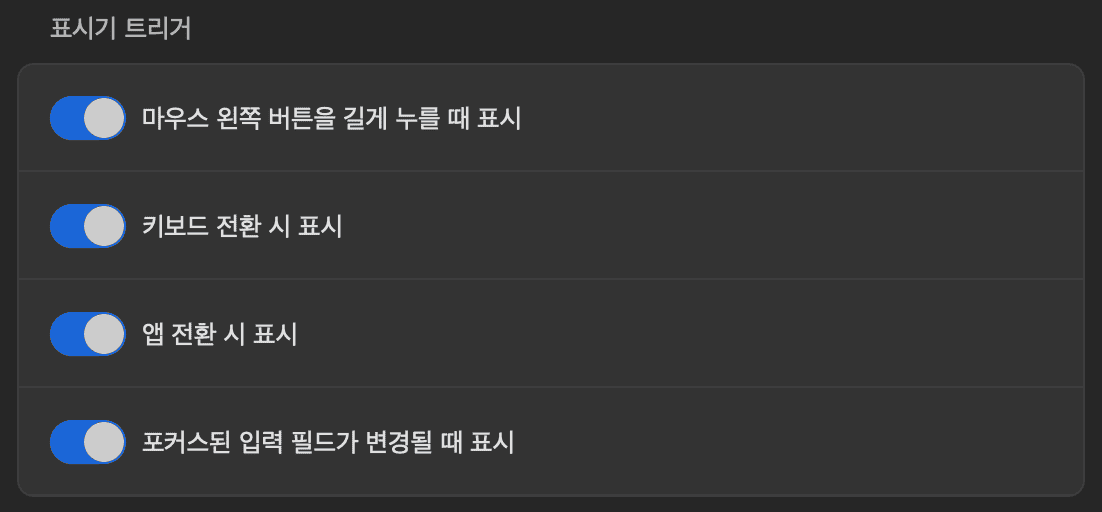
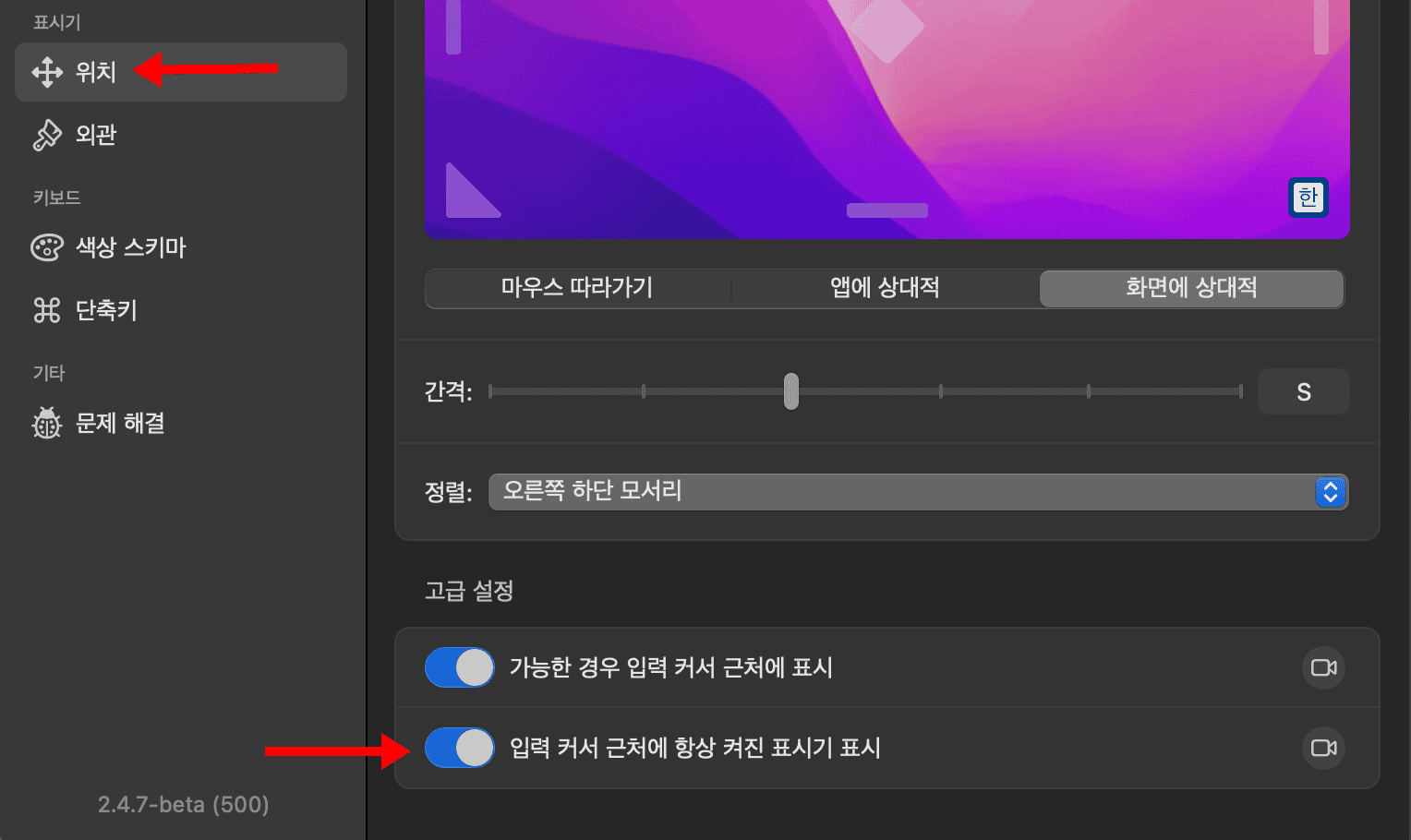
위의 스샷에서처럼 표시기 "위치" 항목에서 고급설정의 "입력 커서 근처에 항상 켜진 표시기 표시" 옵션을 켜 놓으면.. 입력 프롬프트 커서 위에 작은 점이 하나 떠서.. 프롬프트를 따라다니며 항상 표시를 해 주게 됩니다. 당연히 입력 소스에 따라 점의 색상을 달리 할 수 있기에, 사용자는 시선을 다른 곳으로 옮기지 않고 빠르고 직관적으로 다양한 언어를 실수 없이 입력할 수 있게 됩니다.

물론 입력소스 표시 위치와 색상, 크기 등도 사용자가 설정할 수 있습니다.
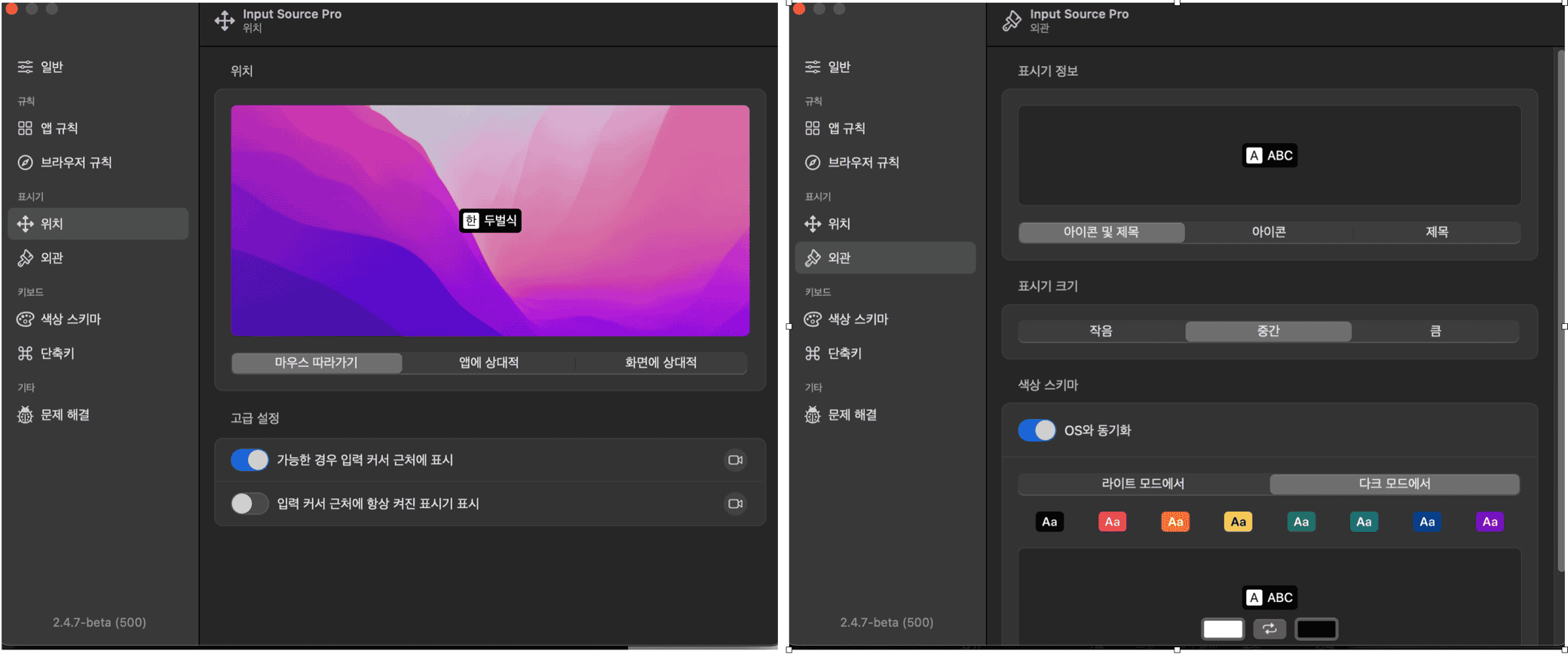
다만, 현재까지는 macOS Sonoma의 경우, 입력소스 표시기를 Off 하는 검증된 방법이 없기 때문에, Input Source Pro의 표시기와 함께 중복 표시된다는 점은 참고 하시기 바랍니다.
아래 보는 바와 같이, safari나 chrome 등 웹 브라우저의 접속 URL에 따라 한/영을 정의할 수도 있습니다.
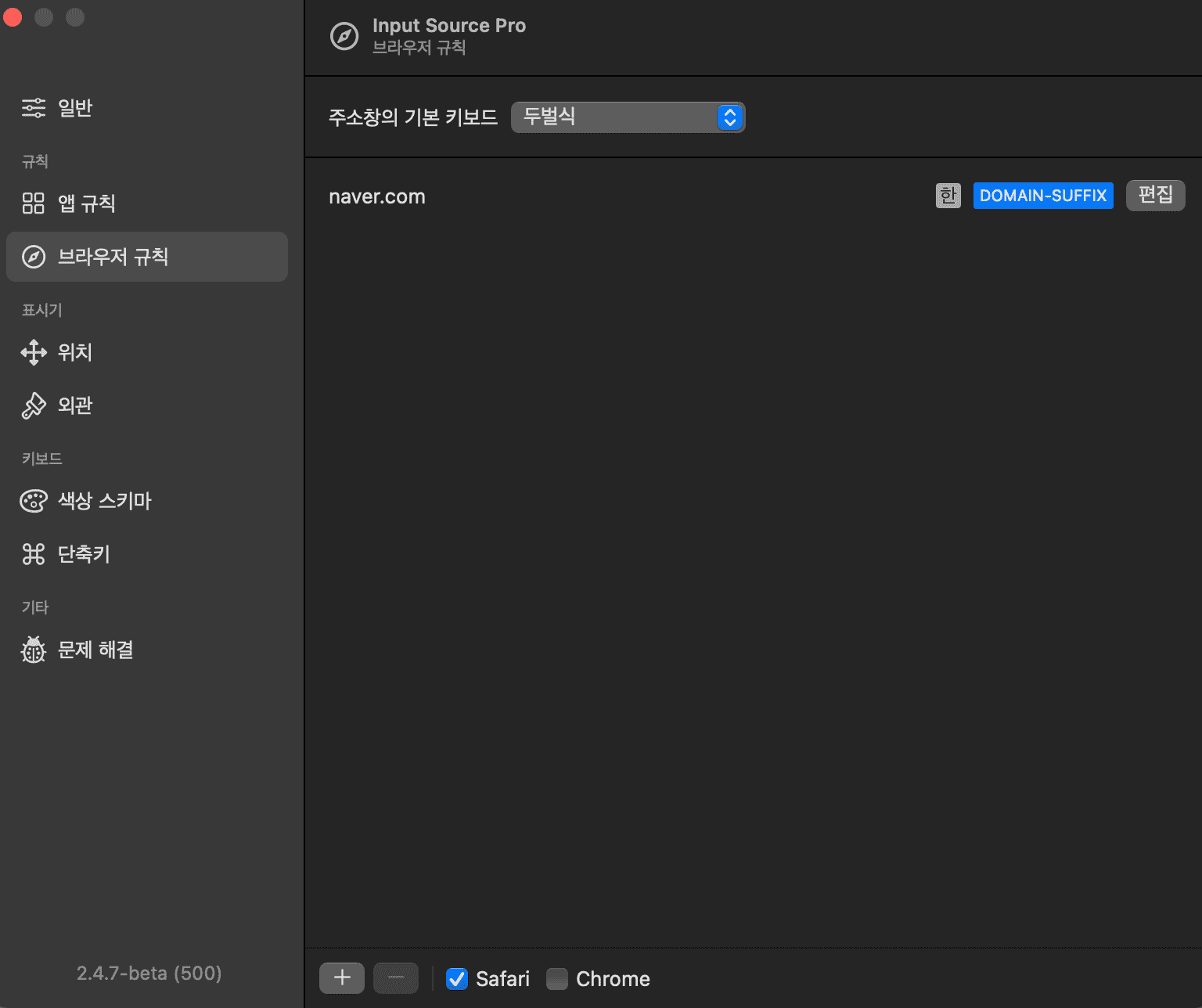
입력소스 전환 키를 재 정의하는 기능은 있지만, 각 언어별 각각 단축키로만 정의할 수 있는 점은 아쉬운 대목 입니다.
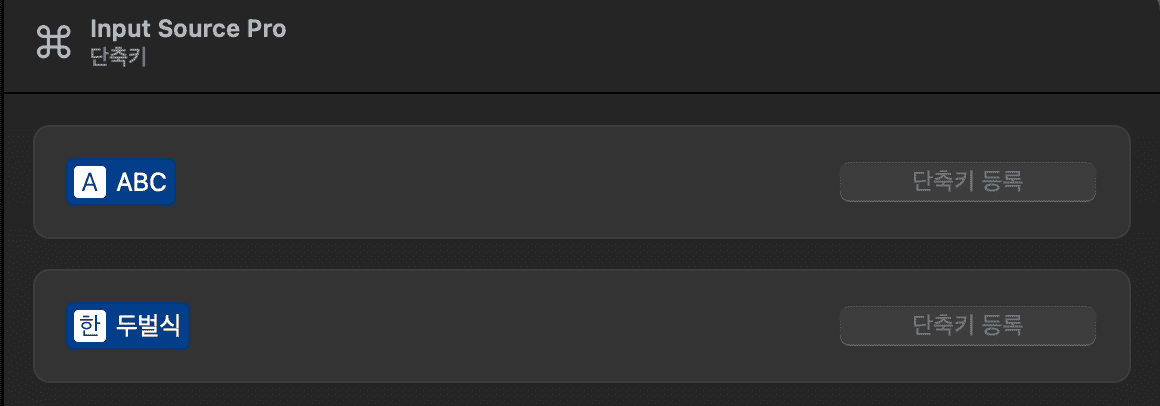
한/영 전환 표시 및 각 앱마다 사용자의 요구에 따라 기본 언어를 설정할 수 있는 기능에서는 현재까지 나온 많은 솔루션 중에 가장 좋은 점수를 줄 수 있는 앱이라고 생각이 됩니다.
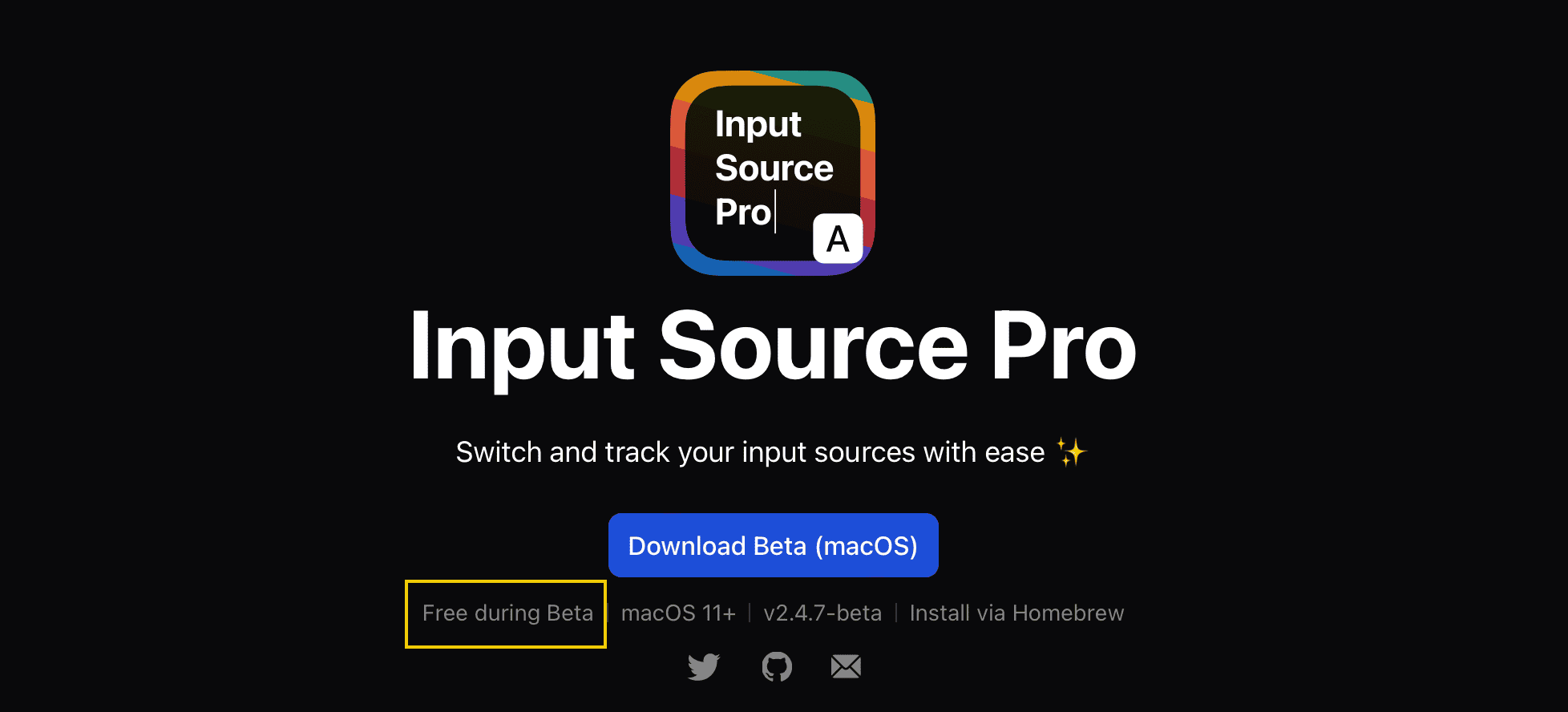
홈 페이지에 보면, Beta 버전까지는 무료로 사용할 수 있다고 명시되어 있는 것으로 보아 정식버전이 릴리즈 되면서 유료화로 전환될 것으로 보입니다. Beta 버전이지만 사용상에 전혀 문제점을 발견하지 못할 만큼 안정화 되어 있고, 한글화도 잘 되어 있으니 필요 하신분들은 사용해 보시기 바랍니다.
'Mac(OS X) > macOS 앱' 카테고리의 다른 글
| macOS의 다양한 설정들을 한 곳에서 제어할 수 있는 편리함을 누리세요. OnlySwitch (무료) (0) | 2023.10.08 |
|---|---|
| macOS, 활성화된 윈도우를 밝게 강조하여 업무에 집중할 수 있게 도와주는 Active Focus (무료) (0) | 2023.10.07 |
| PNG 이미지 파일 사이즈를 줄이고 싶으세요 ? 정답은 Caesium Image Compressor (무료) (0) | 2023.10.01 |
| macOS에서 넷플릭스를 PiP 모드로 쉽게 감상할 수 있는 Friendly Streaming Browser (AppStore 무료앱) (1) | 2021.05.08 |
| 메뉴 바에서 원하는 아이콘들을 숨길 수 있는 Hidden Bar (App Store 무료앱) (0) | 2021.05.08 |